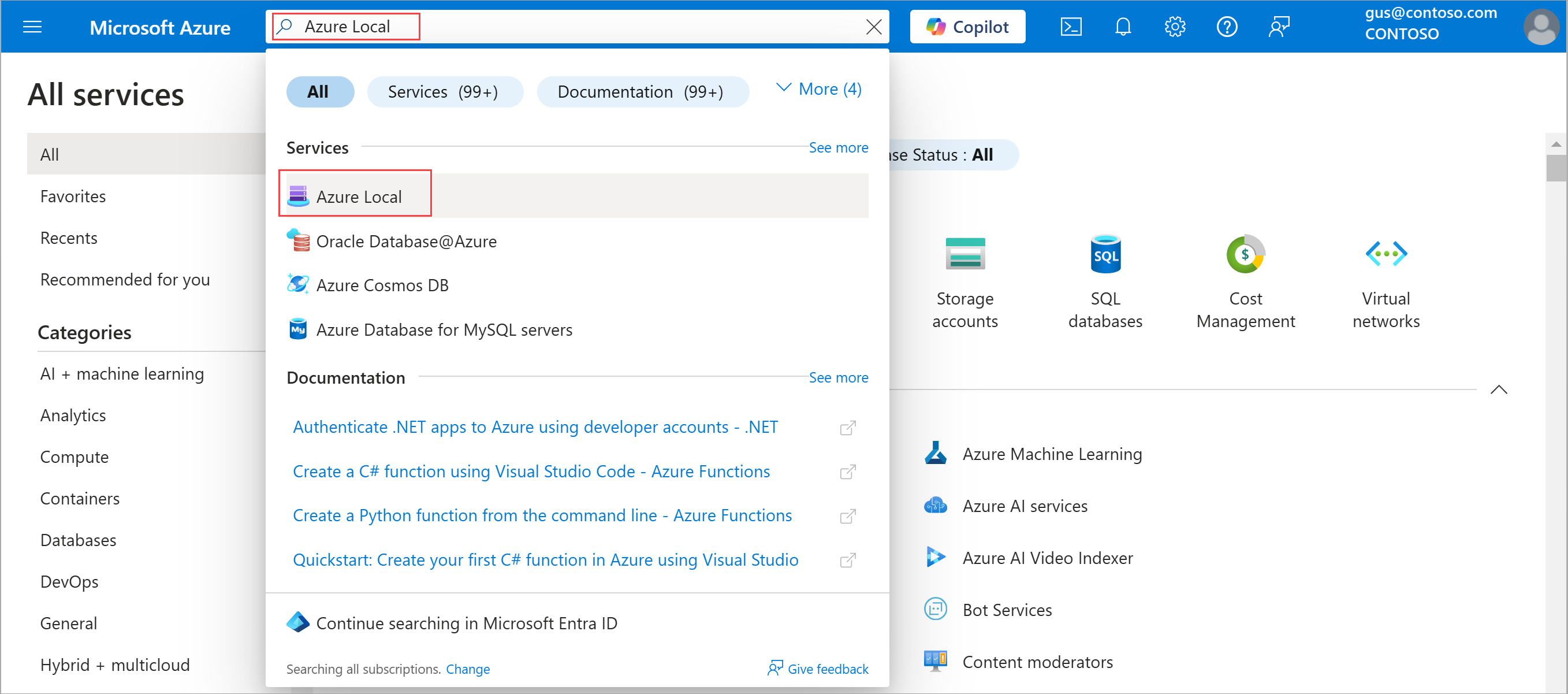Catatan
Akses ke halaman ini memerlukan otorisasi. Anda dapat mencoba masuk atau mengubah direktori.
Akses ke halaman ini memerlukan otorisasi. Anda dapat mencoba mengubah direktori.
Berlaku untuk: Azure Local 2311.2 dan yang lebih baru
Artikel ini menjelaskan cara mengunduh perangkat lunak sistem operasi (OS) dari portal Azure untuk menyebarkan instans Azure Local.
Langkah pertama dalam menyebarkan Azure Local adalah mengunduh OS dari portal Microsoft Azure. Unduhan perangkat lunak mencakup uji coba gratis selama 60 hari. Namun, jika Anda telah membeli perangkat keras solusi Sistem Terintegrasi dari Azure Local Catalog melalui mitra perangkat keras Microsoft pilihan Anda, OS harus diinstal sebelumnya. Dalam hal ini, Anda dapat melewati langkah ini dan melanjutkan ke Mendaftarkan komputer Anda dan menetapkan izin untuk penyebaran Azure Local.
Prasyarat
Sebelum Anda memulai pengunduhan perangkat lunak dari portal Azure, pastikan Anda memiliki prasyarat berikut:
Akun Azure. Jika Anda belum memiliki akun Azure, pertama-tama buat akun.
Langganan Azure. Anda dapat menggunakan langganan yang sudah ada dari jenis apa pun:
- Akun gratis dengan kredit Azure untuk siswa atau pelanggan Visual Studio.
- Langganan prabayar dengan kartu kredit.
- Langganan diperoleh melalui Perjanjian Enterprise (EA).
- Langganan diperoleh melalui program Penyedia Solusi Cloud (CSP).
- Setidaknya, Anda memerlukan akses Pembaca di tingkat langganan.
Daftarkan penyedia sumber daya Microsoft Azure Stack HCI. Untuk informasi selengkapnya, lihat Mendaftarkan komputer Anda dan menetapkan izin untuk penyebaran Azure Local.
Unduh perangkat lunak dari portal Azure
Penting
- Bahasa Inggris adalah satu-satunya bahasa yang didukung untuk penyebaran.
- Hanya untuk penyebaran di Azure Government, unduh gambar OS dari lokasi berikut: gambar OS.
Ikuti langkah-langkah berikut untuk mengunduh perangkat lunak:
Jika belum masuk, masuk ke portal Microsoft Azure dengan kredensial akun Azure Anda.
Di bilah pencarian portal Microsoft Azure di bagian atas, masukkan Azure Local. Saat Anda mengetik, portal mulai menyarankan sumber daya dan layanan terkait berdasarkan input Anda. Pilih Azure Local di bawah kategori Layanan .
Setelah Anda memilih Azure Local, Anda diarahkan ke halaman Memulai Lokal Azure, dengan tab Mulai dipilih secara default.
Pada tab Mulai , di bawah petak Unduh perangkat lunak , pilih Unduh. Lewati langkah ini jika instans Azure Local Anda diinstal dengan OS.
Pada halaman Unduh Azure Stack HCI , lakukan hal berikut:
- Pilih langganan tempat Anda ingin menyebarkan Azure Local. Pastikan langganan yang dipilih memiliki penyedia sumber daya Microsoft Azure Stack HCI yang sudah terdaftar dan di mana Anda memiliki akses Pembaca minimal.
Pilih versi yang Anda inginkan. Hanya versi yang direkomendasikan yang memenuhi syarat untuk penyebaran menggunakan portal Microsoft Azure. Untuk menyebarkan versi sebelumnya, gunakan templat Azure Resource Manager.
Pilih Saya setuju dengan persyaratan lisensi lokal Azure dan pemberitahuan privasi lalu pilih Unduh.
Catatan
Tindakan ini memulai unduhan. Gunakan file ISO yang diunduh untuk menginstal perangkat lunak pada setiap komputer yang ingin Anda kluster.